تحظر ميزة التحكم بحساب المستخدم (UAC) التطبيقات القابلة للتنفيذ بشهادات ملغاة في نظام التشغيل Windows 11/10
في نظام التشغيل Windows 11/10/8/7 / Vista ، يعد التحكم في حساب المستخدم (UAC)(User Account Control (UAC)) ميزة مصممة لمنع التغييرات غير المصرح بها في نظام التشغيل الخاص بك. في منشور اليوم ، سنحاول تقديم تفسير لماذا تمنع UAC رفع التطبيقات القابلة للتنفيذ الموقعة بشهادات ملغاة في Windows 11/10 .
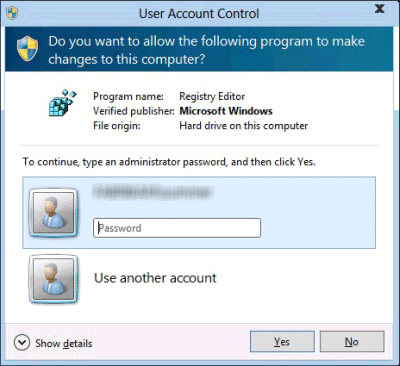
يتم عرض مطالبة UAC(UAC prompt) ، تطلب الإذن عندما يريد أحد التطبيقات إجراء تغيير في النظام مثل التغييرات التي تؤثر على حسابات المستخدمين الآخرين ، والتعديلات على ملفات ومجلدات نظام Windows ، وتثبيت البرامج الجديدة.
إذا نقر المستخدم أو نقر لا(No) ، فلن يتم تنفيذ التغيير. إذا نقر المستخدم أو نقر نعم(Yes) (وأدخل كلمة مرور المسؤول ، إذا لزم الأمر) ، فإن التطبيق يتلقى أذونات إدارية ، ويمكنه إجراء تغييرات النظام التي يريدها. تُمنح هذه الأذونات فقط حتى يتوقف التطبيق عن العمل ، أو يغلقه المستخدم. الشيء نفسه ينطبق على الملفات التي تقوم بتشغيل موجه التحكم بحساب المستخدم.(UAC)
هناك أربع رسائل تنبيه مختلفة يمكن ربطها بالتحكم في حساب المستخدم(User Account Control) . وهم على النحو التالي:
- يحتاج Windows إلى إذنك للمتابعة
- يحتاج البرنامج إلى إذنك للمتابعة
- يريد برنامج غير معروف الوصول إلى جهاز الكمبيوتر الخاص بك
- تم حظر هذا البرنامج
أيضًا ، هناك العديد من التغييرات التي تتطلب امتيازات إدارية. اعتمادًا على كيفية تكوين UAC على جهاز الكمبيوتر الذي (UAC)يعمل بنظام Windows(Windows) ، يمكن أن يتسببوا في ظهور مطالبة UAC وطلب الإذن. هذه كالتالي:
- تشغيل التطبيق كمسؤول
- تغييرات على الإعدادات على مستوى النظام أو الملفات الموجودة في مجلدات Windows أو Program Files(Program)
- تثبيت وإلغاء تثبيت برامج التشغيل والتطبيقات
- عرض أو تغيير مجلدات وملفات مستخدم آخر
- إضافة أو إزالة حسابات المستخدمين
- تكوين Windows Update
- تغيير الإعدادات إلى جدار حماية Windows(Windows Firewall)
- تغيير إعدادات التحكم بحساب المستخدم
- تغيير نوع حساب المستخدم
- تشغيل برنامج جدولة المهام
- استعادة ملفات النظام التي تم نسخها احتياطيًا
- تغيير تاريخ ووقت النظام
- تكوين المراقبة الأبوية(Parental Controls) أو أمان العائلة(Family Safety)
- تثبيت عناصر تحكم ActiveX (في Internet Explorer )
- إجراء تغييرات على التسجيل
ذات صلة(Related) : إصلاح للمتابعة ، اكتب كلمة مرور المسؤول(To continue, type an administrator password UAC) خطأ UAC.
تحظر UAC رفع التطبيقات القابلة للتنفيذ الموقعة بشهادات ملغاة
في نظام التشغيل Windows 10(Windows 10) ، لا يسمح سلوك التحكم في حساب المستخدم(User Account Control) ( UAC ) الجديد / يمنع رفع التطبيقات قيد التشغيل التي تستخدم الشهادات الملغاة لتوقيع الملفات الثنائية القابلة للتنفيذ.
يمنع هذا السلوك المستخدمين من تشغيل تطبيقات معينة. على سبيل المثال ، لا يمكن للمستخدمين تشغيل التطبيقات التي تم توقيع ملفاتها الثنائية بشهادات مسروقة.
وفقًا لـ Microsoft ، لتشغيل تطبيق ، يجب أن يكون لديك ملفات الثنائيات موقعة بشهادات صالحة.
Hope this post is clarifying enough!
قراءة(Read) : تم حظر هذا التطبيق بسبب رسالة الحماية الخاصة بك في Windows 11/10.
Related posts
كيفية إظهار Details pane في File Explorer في Windows 10
كيفية استخدام Charmap and Eudcedit المدمج في أدوات Windows 10
كيفية التحقق من Shutdown and Startup Log في Windows 10
Microsoft Intune غير مزامنة؟ Force Intune للمزامنة في Windows 11/10
ويندوز 10 إعدادات المزامنة لا تعمل باللون خارج
CPU لا يعمل في speed or capacity بالكامل في Windows 11/10
Set or Change Default Media Player في Windows 11/10
كيفية إنشاء Radar Chart في Windows 11/10
Delete ملفات تعريف المستخدمين القديمة والملفات تلقائيا في Windows 10
كيفية استخدام Alarms and Clocks app من Windows 10
كيفية قياس Reaction Time في Windows 11/10
كيفية تمكين أو Disable Archive Apps feature في Windows 10
غير موجود Fix Crypt32.dll أو خطأ مفقود في Windows 11/10
كيفية إلغاء تثبيت أو إعادة تثبيت Notepad في Windows 10
Fix Windows 10 Black Screen من مشاكل Death؛ Stuck على Black Screen
يختفي PDF text عند تحرير أو حفظ الملف في Windows 10
Set Notepad++ default editor لملفات .xml في Windows 11/10
كيفية تعيين Network Drive أو إضافة FTP Drive في Windows 11/10
Mail and Calendar app freezes، تحطم أو لا تعمل في Windows 11/10
Best مجانا ISO Mounter software ل Windows 10
